Sie sollten alle automatisch migrierten Stile im Kartenstil-Editor prüfen, um sicherzugehen, dass die Aktualisierungen keine unerwünschten Auswirkungen auf Ihren benutzerdefinierten Stil haben.
Automatisch migrierten Kartenstil überprüfen
So prüfen Sie, ob Ihre automatisch migrierten Kartenstile funktionieren:
Öffnen Sie den aktualisierten Kartenstil im Stileditor.
Kartenelemente mit benutzerdefinierten Stilen sind mit einem ausgefüllten blauen Punkt gekennzeichnet. Maximieren Sie alle Kartenelemente, um sämtliche Änderungen zu sehen.
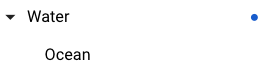
Überprüfen Sie für alle Kartenelemente mit benutzerdefinierten Stilen Folgendes:
Kartenelemente: Sehen Sie nach, ob die früheren Kartenelemente in die entsprechenden neuen Kartenelemente übertragen wurden.
Kartenstile: Sehen Sie nach, ob Farben, Sichtbarkeit und andere Stilelemente wie erwartet auf der Vorschaukarte gerendert werden.
Neue Kartenelemente verwenden: Sehen Sie nach, ob es ein neues Kartenelement gibt, das detaillierter und für Ihre Zwecke noch besser geeignet ist.
Weitere Informationen zu den Änderungen zwischen alten Stilen und dem neuesten Stil finden Sie unter Änderungen an Kartenelementen.
Passen Sie den aktualisierten Kartenstil nach Bedarf an und testen Sie die Änderungen.
Wenn Sie mit dem aktualisierten Kartenstil zufrieden sind, können Sie ihn im Stileditor veröffentlichen.
